Omówiliśmy wcześniej, jak korzystać z YouTube Music na komputerze z systemem Linux, korzystając z nieoficjalnej aplikacji stworzonej przez Cz-Ch. Jednak to rozwiązanie nie jest jedynym sposobem na dostęp do tej usługi na platformie Linux.
Jeśli przetestowałeś aplikację YouTube Music od Th-Ch i nie spełnia ona Twoich oczekiwań, warto rozważyć Ytmdesktop jako świetną alternatywę. Posiada ona podobny interfejs użytkownika, ale dodatkowo integruje się z platformami takimi jak Discord, Last.fm, i innymi. Oto jak możesz z niej korzystać w swoim systemie.
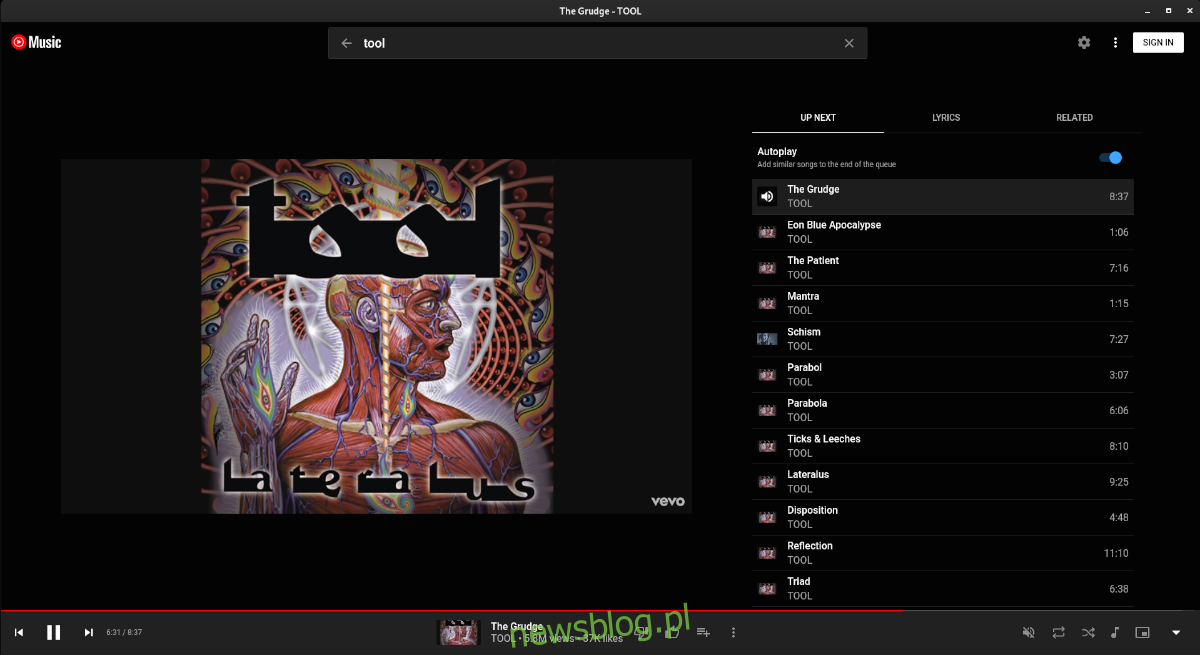
Instalacja Ytmdesktop na systemie Linux
Ytmdesktop jest dobrze wspierany na różnych dystrybucjach Linuxa. Niezależnie od tego, jakiego systemu używasz, z pewnością będziesz w stanie uruchomić ten program na swoim komputerze. Aby rozpocząć instalację, otwórz terminal.
Uruchomienie terminala w systemie Linux jest proste; wystarczy nacisnąć Ctrl + Alt + T na klawiaturze. Alternatywnie, możesz wyszukać „Terminal” w menu aplikacji i uruchomić go stamtąd.
Gdy terminal jest już otwarty, możesz przejść do instalacji Ytmdesktop, postępując zgodnie z poniższymi instrukcjami dostosowanymi do Twojej dystrybucji Linuxa.
Arch Linux
Dla użytkowników Arch Linux, Ytmdesktop jest dostępny w Arch User Repository (AUR). Aby zainstalować tę aplikację, najpierw musisz skonfigurować pomocnika Trizen AUR.
Aby zainstalować pomocnika Trizen, zacznij od zainstalowania pakietów „git” oraz „base-devel”.
sudo pacman -S git base-devel
Po zainstalowaniu tych pakietów, użyj polecenia git clone, aby pobrać najnowszą wersję Trizen, a następnie zainstaluj ją przy użyciu makepkg.
git clone https://aur.archlinux.org/trizen.git
cd trizen/
makepkg -sri
Kiedy Trizen jest już gotowy, uruchom polecenie trizen -S, aby zainstalować najnowszą wersję Ytmdesktop.
trizen -S ytmdesktop-git
Pakiet Snap
Ytmdesktop jest również dostępny dla użytkowników Linuxa poprzez sklep Snap. Aby zainstalować go, najpierw należy aktywować środowisko wykonawcze Snap, a następnie użyć poniższego polecenia instalacji.
sudo snap install youtube-music-desktop-app
Flatpak
Ytmdesktop można również znaleźć w Flathub jako aplikację Flatpak. Aby zainstalować ją w swoim systemie, upewnij się, że masz skonfigurowane środowisko wykonawcze Flatpak. Następnie wydaj poniższe polecenia, aby zainstalować Ytmdesktop.
flatpak remote-add --if-not-exists flathub https://flathub.org/repo/flathub.flatpakrepo
flatpak install flathub app.ytmdesktop.ytmdesktop
Obraz aplikacji
Dla użytkowników Linuxa dostępny jest także plik AppImage Ytmdesktop. Aby go zainstalować, upewnij się, że masz zainstalowaną aplikację AppImageLauncher. Następnie odwiedź oficjalną stronę Ytmdesktop, pobierz plik AppImage i uruchom go za pomocą AppImageLauncher.
Jak korzystać z Ytmdesktop do słuchania YouTube Music w systemie Linux
Aby rozpocząć słuchanie YouTube Music w Ytmdesktop, najpierw uruchom aplikację. Po jej otwarciu wykonaj poniższe kroki.
Krok 1: Kliknij przycisk „Zaloguj się”. Po naciśnięciu tego przycisku zaloguj się na swoje konto YouTube. Nie jest wymagane posiadanie konta YouTube do korzystania z Ytmdesktop, jednak bez niego nie będziesz mógł zapisywać ulubionych artystów ani tworzyć playlist.
Krok 2: Kliknij ikonę koła zębatego, aby przejść do ustawień Ytmdesktop. W obszarze ustawień wybierz „Integracje” z menu.
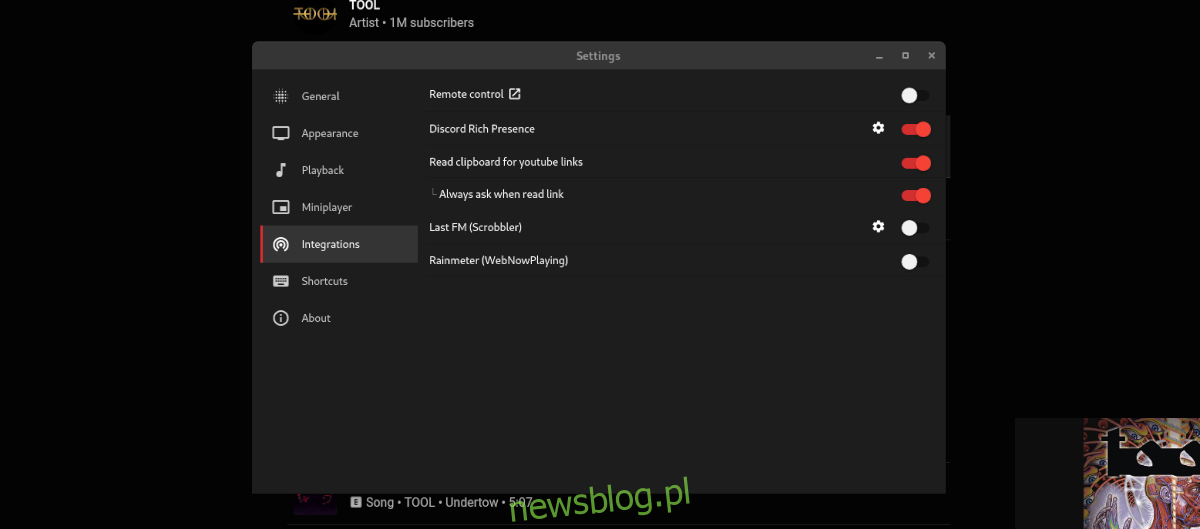
W sekcji „Integracje” możesz aktywować „Discord Rich Presence”, „Skanuj schowek w poszukiwaniu linków do YouTube” oraz inne opcje.
Krok 3: Po skonfigurowaniu integracji przejdź do sekcji „Wygląd”. Tutaj możesz dostosować wygląd Ytmdesktop, wybierając „Niestandardowy motyw”.
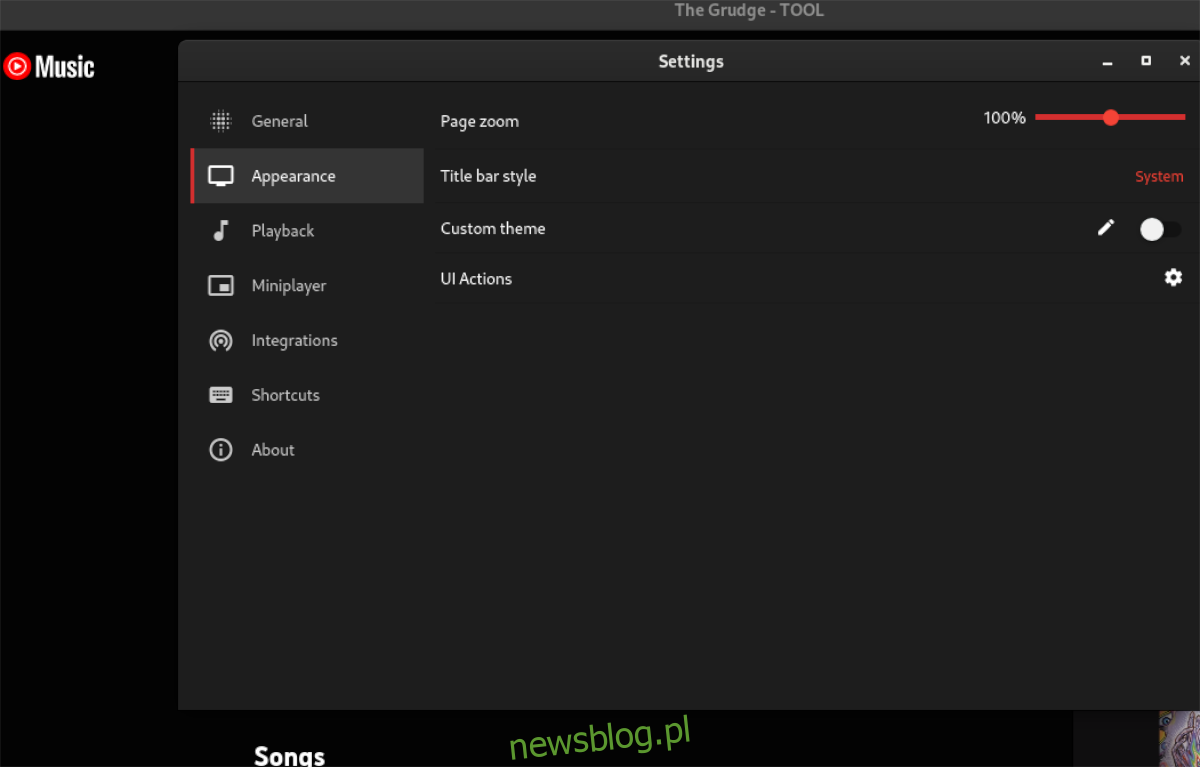
Krok 4: Zamknij okno ustawień po dokonaniu zmian w wyglądzie. Następnie znajdź pole „Wyszukaj”, kliknij je i wpisz nazwę zespołu, wykonawcy, albumu lub utworu. Następnie naciśnij Enter, aby zobaczyć wyniki wyszukiwania.
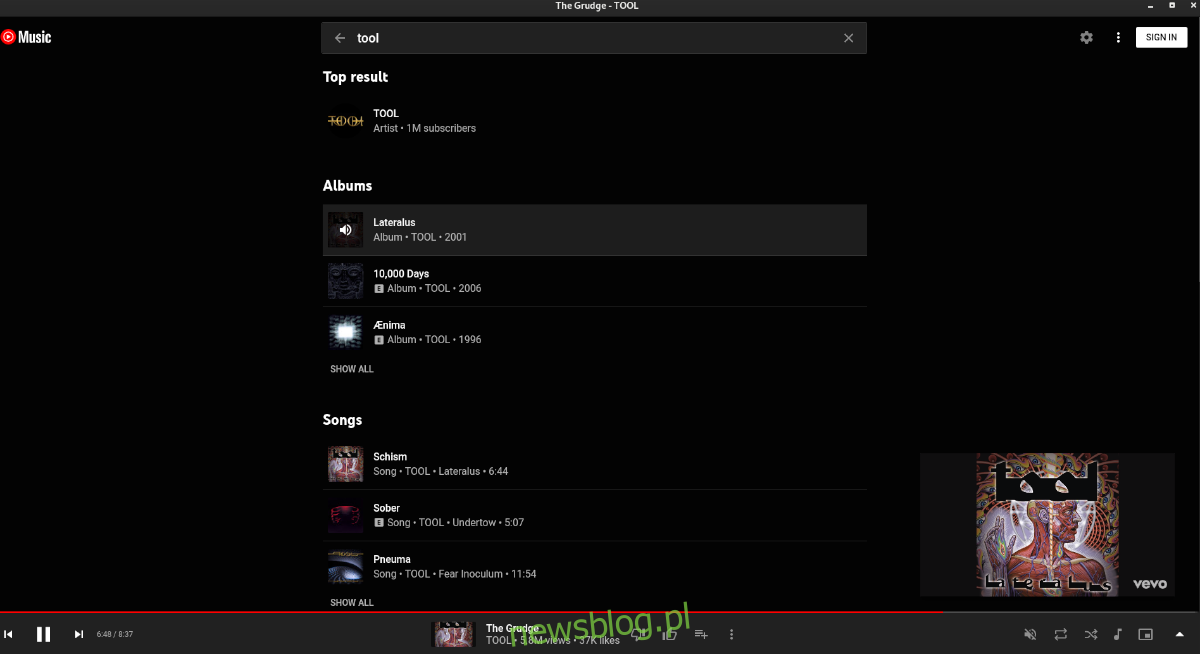
Krok 5: Przeglądaj wyniki wyszukiwania dla zespołu, wykonawcy, albumu lub utworu, który chcesz odtworzyć. Wybierz go myszą, aby przejść do jego strony. Znajdź piosenkę, którą chcesz odtworzyć na stronie zespołu. Jeśli wybrałeś utwór, powinien on automatycznie rozpocząć odtwarzanie w aplikacji.
Tworzenie playlist
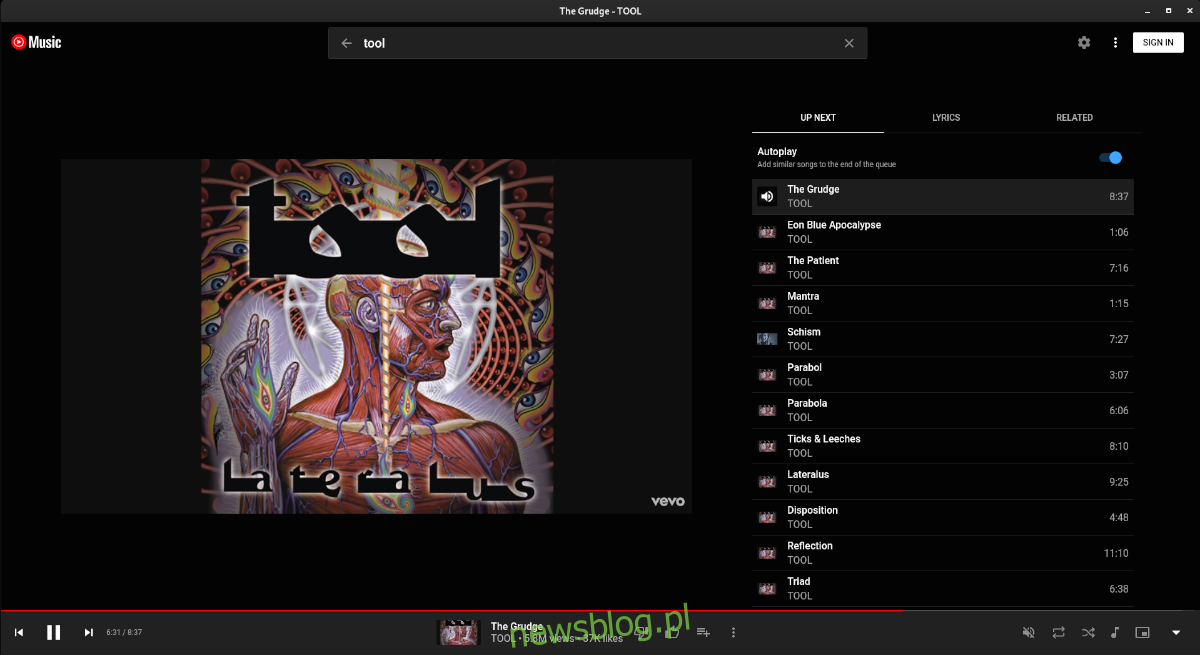
Chcesz dodać utwór, którego słuchasz w Ytmdesktop, do playlisty? Znajdź odpowiedni utwór lub album i kliknij przycisk obok utworu. Następnie wybierz opcję dodania go do istniejącej playlisty.
newsblog.pl
Maciej – redaktor, pasjonat technologii i samozwańczy pogromca błędów w systemie Windows. Zna Linuxa lepiej niż własną lodówkę, a kawa to jego główne źródło zasilania. Pisze, testuje, naprawia – i czasem nawet wyłącza i włącza ponownie. W wolnych chwilach udaje, że odpoczywa, ale i tak kończy z laptopem na kolanach.